Шта учинити када иПад не репродукује видео записе
Може бити фрустрирајуће када седнете са иПад-ом да гледате своју омиљену стриминг емисију или ИоуТубе и откријете да се видео снимци неће репродуковати на иПад-у. Ево неколико решења која ће ваш иПад за кратко време поново покренути.
Ова упутства се односе на иПад уређаје који користе иОС 12 и новије верзије.
Проверите да ли постоје прекиди у сервису
Ако покушавате да гледате видео преко иТунес-а, можете да проверите Аппле-ова страница са статусом система да бисте били сигурни да су све услуге доступне и да раде на врхунском нивоу. Ако покушавате да гледате видео преко апликације која није Аппле, мораћете да проверите веб локацију програмера апликације да бисте се уверили да њихов производ ради како треба.
Ови сајтови се разликују од апликације до апликације, али популарније апликације попут ИоуТубе-а или Нетфлик-а генерално олакшавају проналажење да ли имају проблема са својом услугом. Често ће то постављати на страницу своје компаније или Твитер, а постоји и неколико сајтова, као нпр Ис Тхе Сервице Довн, који пријављују прекиде за разне услуге.
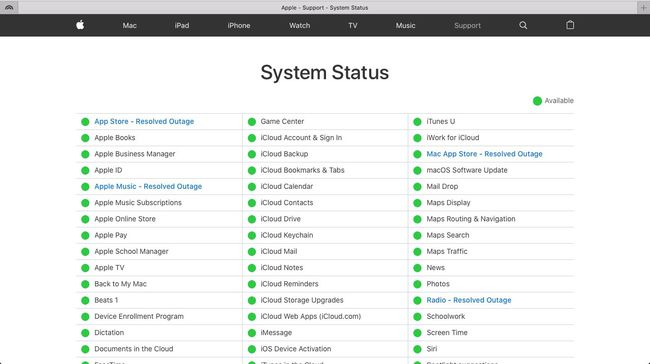
Затворите апликације и поново покрените иПад
Ако је ваш иПад повезан на интернет, можда ће му требати само брзо поновно покретање. Затворите све апликације тако што ћете приступити екрану за више задатака и превући нагоре на свакој апликацији. Можете да отворите екран са више задатака тако што ћете двапут куцнути на Кућа дугме или превлачењем нагоре од дна екрана и држањем прста на средини екрана док се не појави мултитаскинг.

Након тога, поново покрените иПад тако што ћете држати притиснут Кућа и Спавање/Буђење дугмад неколико секунди док се не појави Аппле лого. Када се иПад поново покрене, покушајте поново да учитате видео. Ако се и даље не репродукује, покушајте са следећим кораком.
Уверите се да су ваше апликације и иОС ажурирани на најновије верзије
Могуће је да неке од ваших апликација не раде једна са другом јер су ваш иПад или његове апликације застареле. Да бисте преузели најновију верзију свог иПад оперативног система:
-
Отворите иПад Подешавања.

-
Славина Генерал.

-
Изаберите Ажурирање система. Ако је ажурирање доступно, видећете црвени број који то означава.
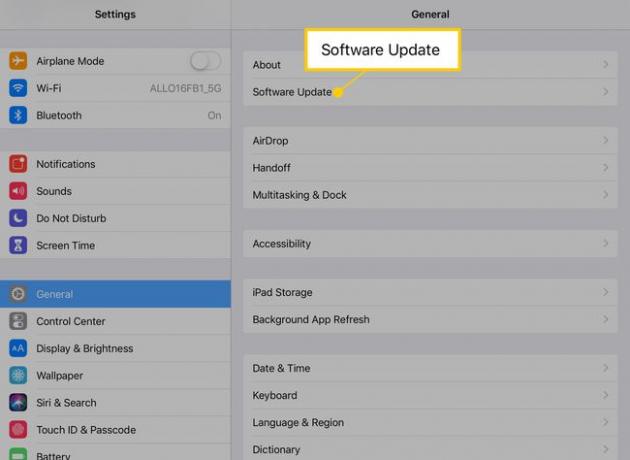
Пратите упутства на екрану да бисте ажурирали свој иПад.
Такође можете да видите да ли су доступна ажурирања за различите апликације које могу да изазову проблеме са репродукцијом видео записа. Ево како.
-
Отвори Продавница апликација.
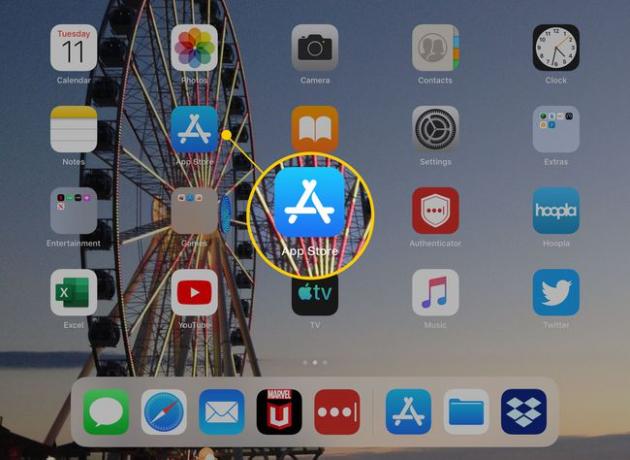
-
Славина Ажурирања у доњем десном углу екрана.
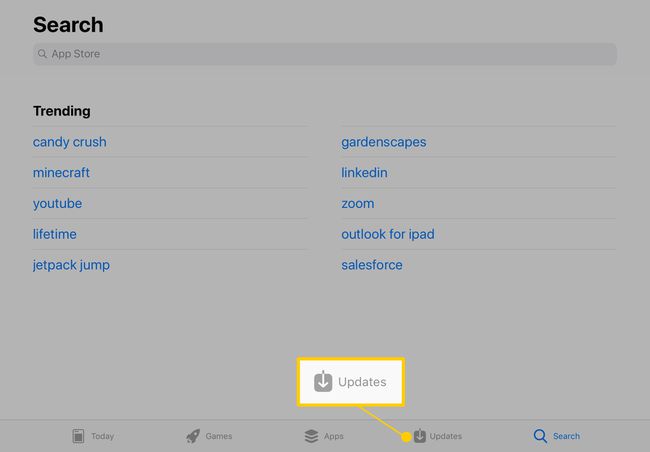
Проверите да ли је потребно ажурирање апликација које покушавате да користите за гледање видеа, било да је то ИоуТубе, Хулу, ХБО Го итд. Ако имају, додирните ажурирање да преузмете нову верзију.
Преузмите видео уместо да га стримујете
Многи иТунес видео снимци су доступни за преузимање и репродукцију директно са вашег иПад-а уместо да стримујете видео из апликације. Изворно складиштење филма може бити корисно ако желите да га сачувате за гледање када нећете имати приступ Ви-Фи-ју или ако имате проблема са везом у одређено време.
Када је видео отворен, потражите икону која изгледа као облак са стрелицом надоле. Ако на уређају има довољно простора, додирните ову икону да бисте преузели видео и гледали га офлајн.
Пробајте ресетовање на фабричка подешавања
Ако све друго не успе, можда ћете морати да ресетујете иПад на фабричка подешавања. Имајте на уму да ће ово избрисати све на вашем уређају. Такође ћете морати поново да преузмете све апликације које желите, иако ће вам све плаћене апликације и даље бити доступне, јер су повезане са вашим Аппле ИД-ом, а не вашим одређеним уређајем. Ако је ово опција коју желите да изаберете, бацк уп све што желите да задржите, а затим научите како да ресетујте свој иПад и Обришите сав садржај да бисте исправно ресетовали иПад.
